google浏览器自动同步失败该如何快速修复
文章来源:谷歌浏览器官网
时间:2025-07-30
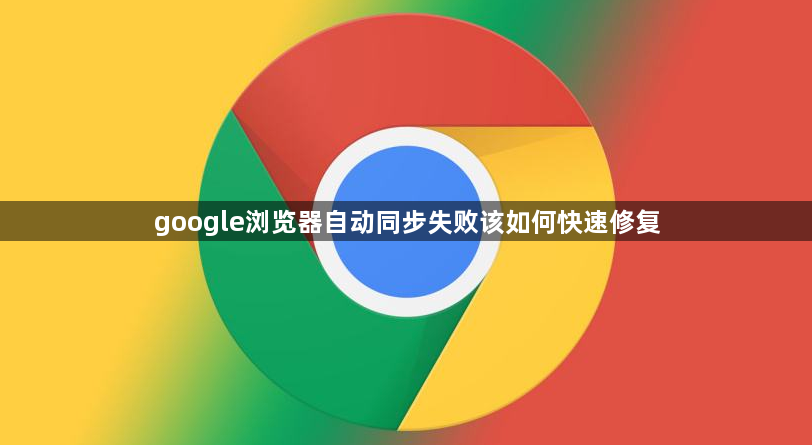
确认已使用正确的谷歌账号登录浏览器。点击页面右上角个人头像,选择“管理我的谷歌账号”,检查当前登录状态是否正常。若显示未登录或错误账户,需退出后重新输入凭证进行身份验证。网络环境不稳定也可能导致同步中断,建议切换至稳定的Wi-Fi或移动数据网络重试。
进入设置菜单中的“同步和Google服务”选项,确保所有希望同步的数据类型(如书签、历史记录、密码等)均已开启勾选。若发现某些项目被意外关闭,手动打开对应开关即可恢复同步功能。同时查看高级同步设置里的数据传输限制,适当调整带宽分配以保证传输顺畅。
清除浏览器缓存有时能解决临时性故障。通过“隐私与安全”区域的“清除浏览数据”功能,选择删除最近一小时内的缓存文件及Cookie信息,操作完成后刷新页面并重新触发同步动作。对于长期存在的顽固问题,可尝试完全退出账户再重新登录,系统会自动重建连接通道。
检查设备时间和时区设置是否准确。错误的系统时间会影响加密验证流程,导致同步请求被拒绝。在操作系统中校准时钟并与互联网时间服务器同步,确保两侧显示一致。此外,防火墙或杀毒软件可能阻止后台通信,可将Chrome添加到白名单允许其通过网络防火墙。
更新浏览器至最新版本以获取最新的兼容性改进。点击关于Chrome页面自动检测更新并安装可用补丁,重启后再次测试同步功能。若仍无法解决,可以尝试重置同步配置:进入同步设置页面,取消勾选所有同步项目保存更改,然后重新逐项启用需要同步的内容。
通过上述步骤逐步排查并解决问题根源。实际运用时建议优先处理核心功能配置,再细化个性化选项调整。每次修改设置后观察浏览器行为变化,重点测试关键功能的可用性与系统资源的占用平衡,确保设置方案真正生效且未引入新的问题。

